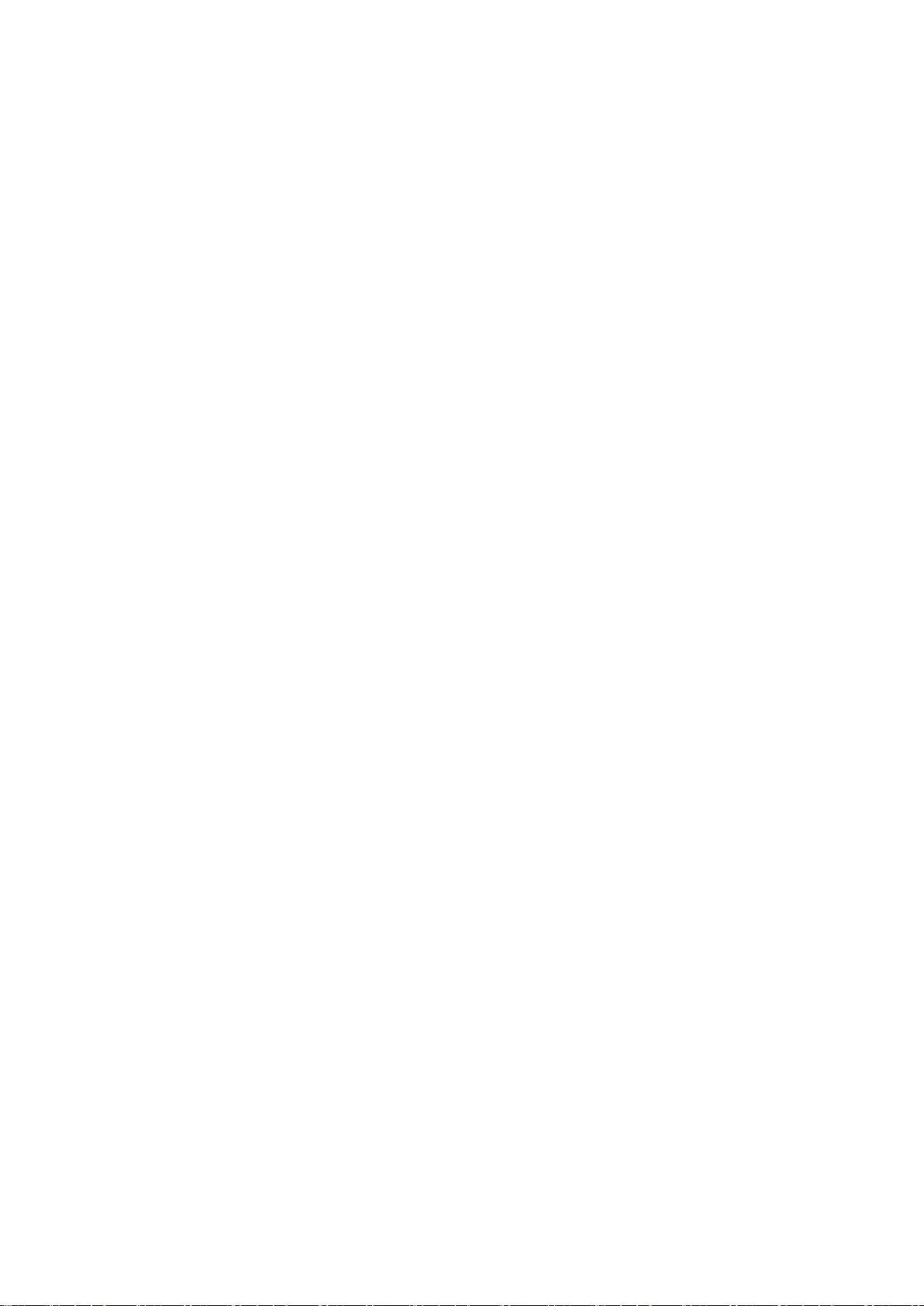
Imperva Web 应用防火墙运维手册
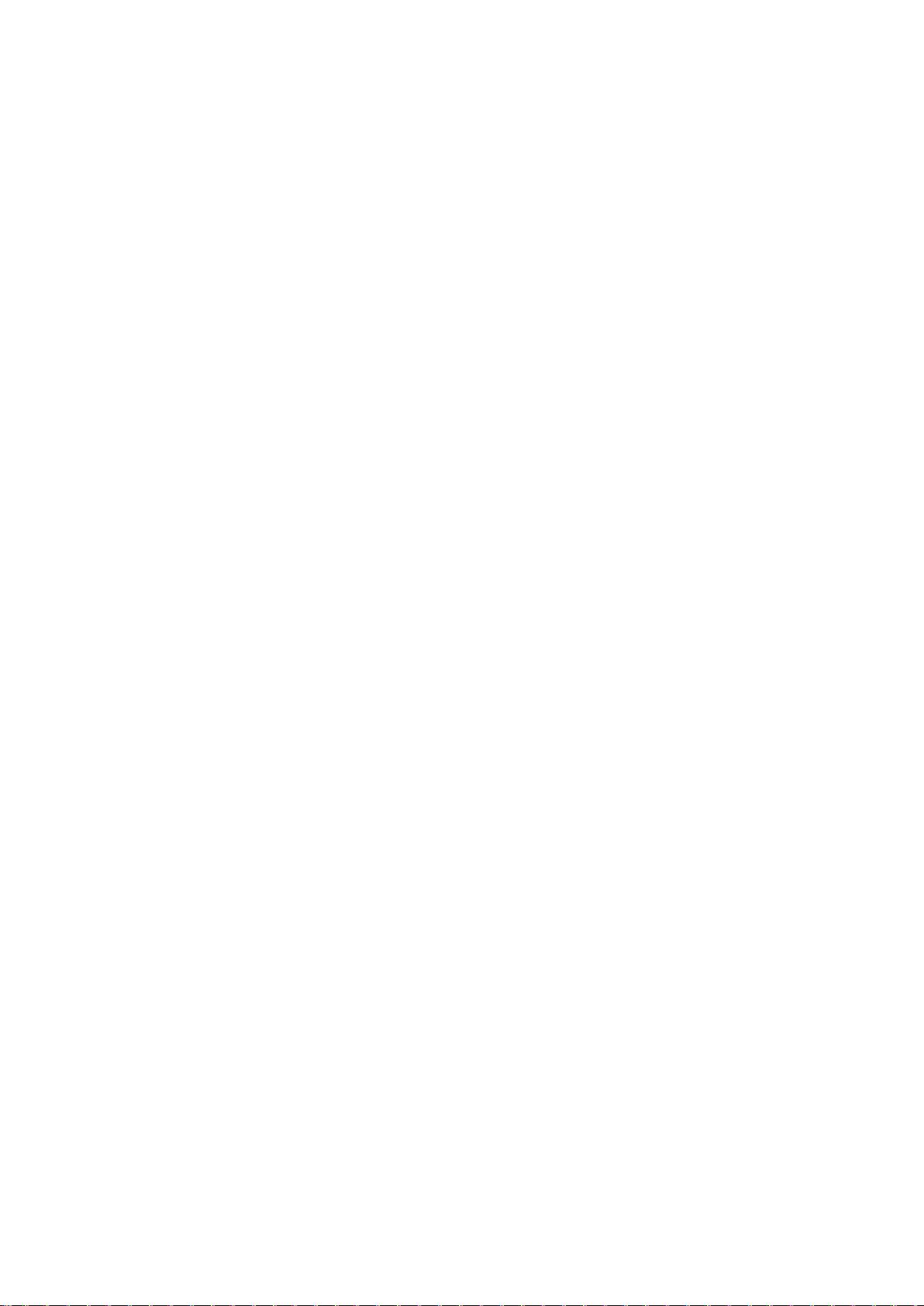
目录
1. 状态监控 ................................................................................................................................ 3
1.1 整体状态 .................................................................................................................... 3
1.2 流量及吞吐 ................................................................................................................ 3
1.3 报警日志 .................................................................................................................... 4
1.4 系统日志 .................................................................................................................... 5
2. 基本配置 ................................................................................................................................ 5
3. 常见故障处理 ........................................................................................................................ 9
3.1 添加例外 .................................................................................................................... 9
3.2 定制错误页面 ..........................................................................................................11
3.3 给 support 提供日志和设备信息 ..........................................................................13
3.4 常用命令 ..................................................................................................................13
3.5 常见问题处理 ..........................................................................................................14
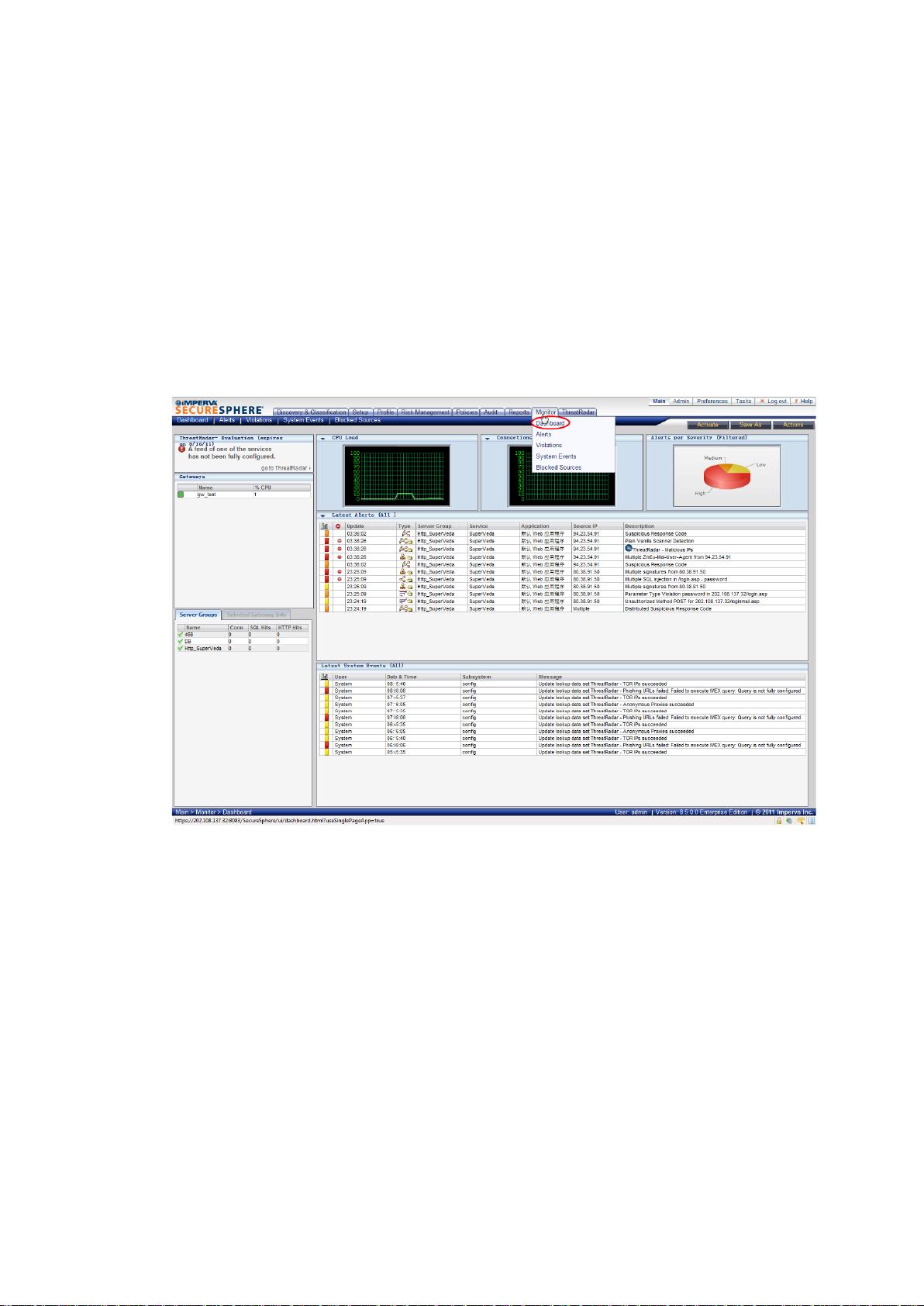
1. 状态监控
1.1 整体状态
通过web登录设备管理地址,使用https://<ip>:8083登录设备,通
过Monitor--Dashboard界面可以看到设备整体运行状况,其中包括CPU、
连接数、报警汇总分析、最新的系统日志和报警日志
1.2 流量及吞吐
第一种方法:实时的流量数据显示可以通过整体界面部分显示,
默认情况下会显示连接数,可以通过下图中的下拉选框,选择吞吐即
可看到。
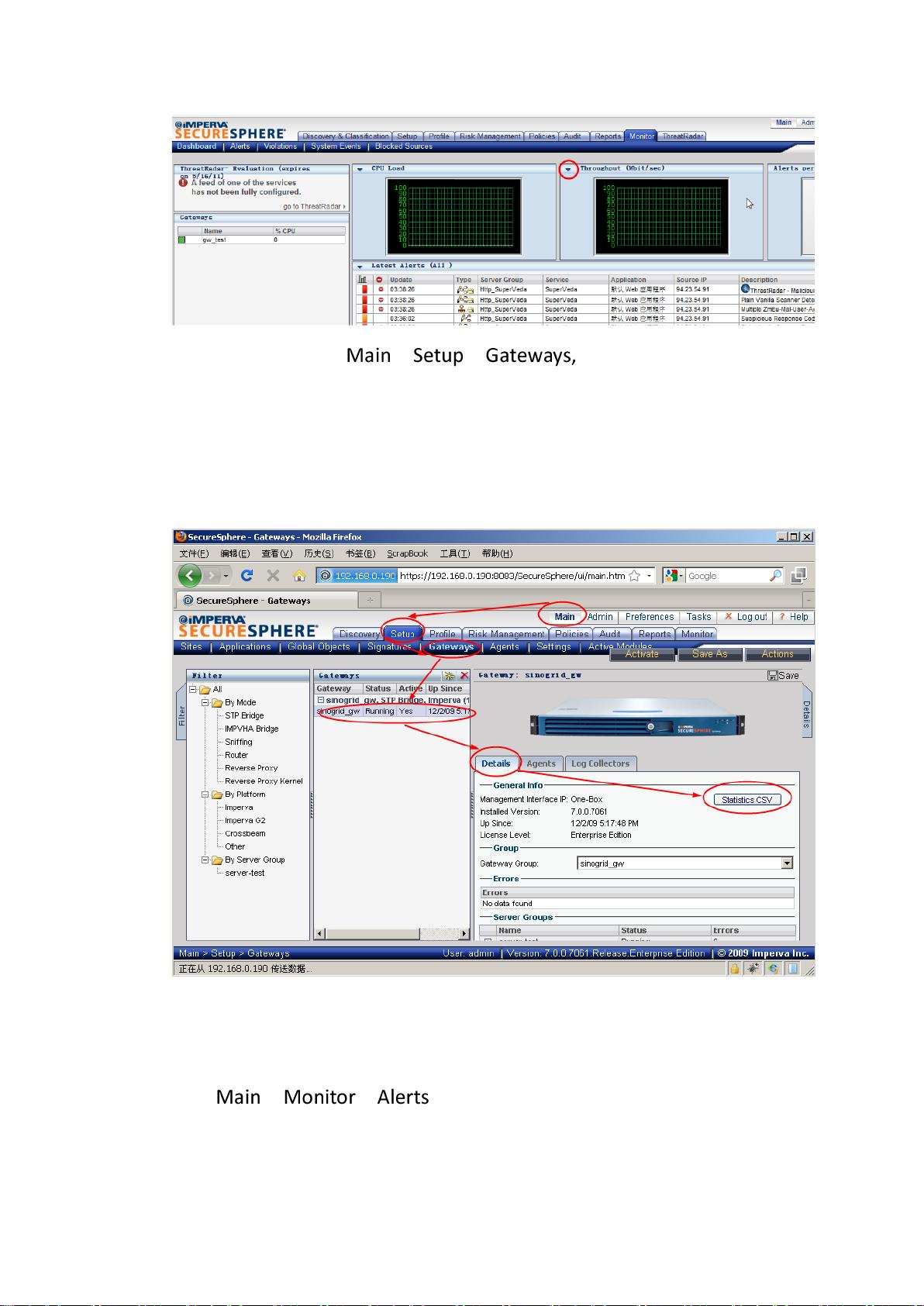
第二种方法:通过 再选择GW设备,在右
边会出现该设备的信息,通过“Statistics CSV”导出csv文件。此文件为
72小时的设备信息,信息包括CPU使用率以及每秒的吞吐量、连接数、
SQL 事件数、HTTP事件数。
1.3 报警日志
通过 ,可以查看报警日志信息,可以通过
设置过滤条件来显示特定日志信息。
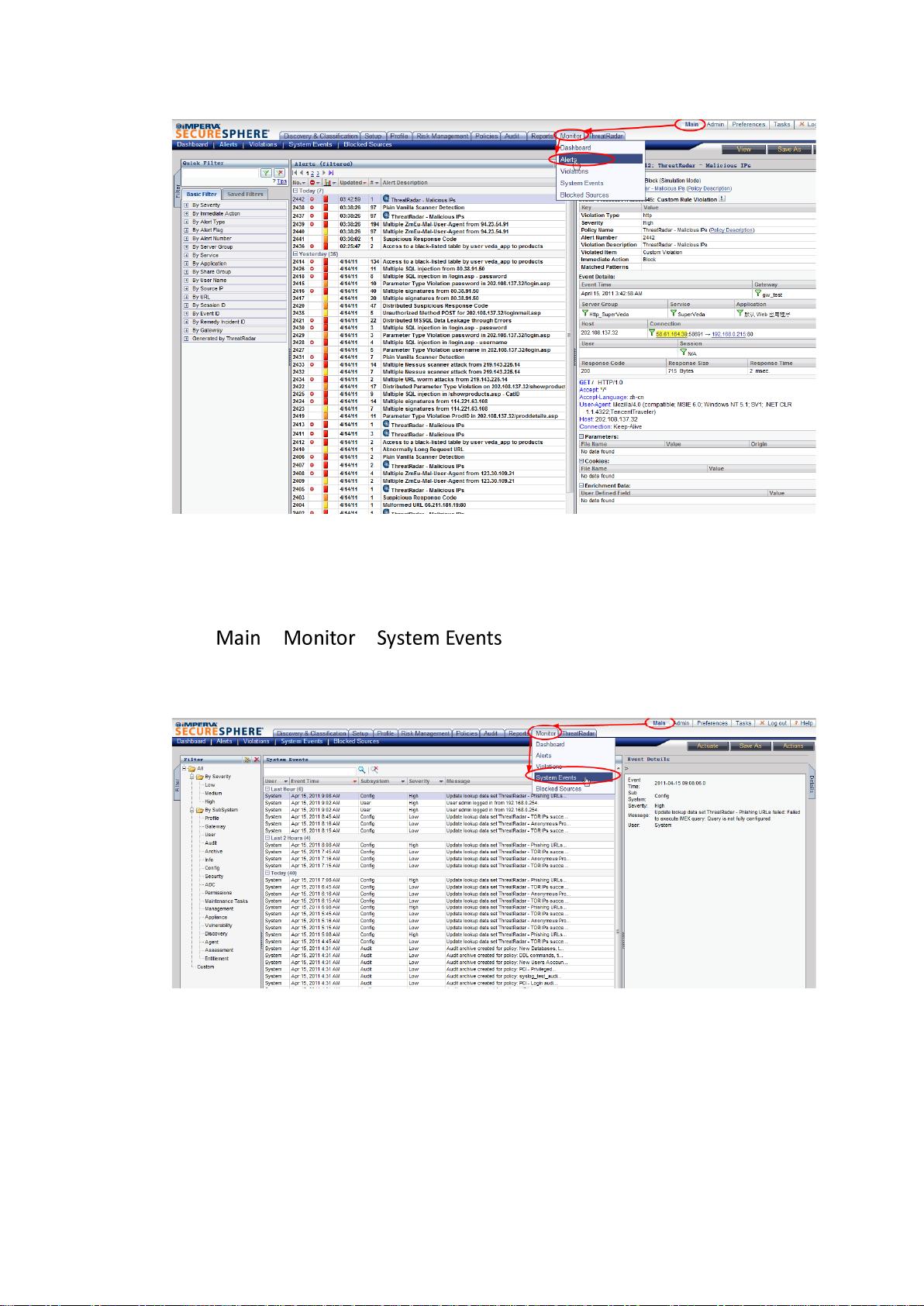
1.4 系统日志
通过 ,可以查看系统日志信息,可
以通过设置过滤条件来显示特定日志信息。
2. 基本配置
2.1 配置 site、server group、service,其中名称自己配置,需要
注意的是配置 service 时需要选择 HTTP service:















